obično
Ažuriranje upravljačkog softvera
Trenutni (zvanični) OpenSprinkler Firmware je dostupan ovdje:
UŠTEDITE POSTAVKE PRIJE AŽURIRANJA!
Ovisno o staroj verziji, vaš OpenSprinkler izvršite resetovanje i resetujte sva podešavanja. Stoga prvo trebate napraviti sigurnosnu kopiju postavki. U meniju u aplikaciji ili web sučelju postoji “Izvoz konfiguracije” za spremanje i “Uvezi konfiguraciju” za ponovno uvoz sigurnosne kopije.
Standardna lozinka je „opendoor“ i treba je promijeniti!
Upozorenje: Ako pokušate ažurirati novi, nekonfigurirani uređaj ili uređaj koji je upravo vraćen na tvorničke postavke, lozinka neće biti prihvaćena.
Razlog je nedostatak mrežnog pristupa za izvršavanje funkcije md5 za lozinku. Upotrijebite lozinku ovdje
a6d82bced638de3def1e9bbb4983225c
Ovo odgovara md5 hešu iz "opendoor".
OSPI
Ažuriranje sa OSPi je jednostavno: prijavite se na svoj Raspberry PI, prebacite se na “OpenSprinkler-Firmware” direktorij i pokrenite updater.sh (sa ./updater.sh ili sudo ./updater.sh)
OPENSPRINKLER 3 / 3.2 AC / DC
u OpenSprinkler sa ethernetom: Ažuriranje firmvera se može izvršiti SAMO putem WLAN-a (za verzije niže od 2.2.0.105). Odspojite Ethernet mrežnu vezu tako što ćete isključiti Ethernet modul iz kabla i pokrenite OpenSprinkler držeći B2, zatim potvrdite sa B3, novo
Spremite postavke! U gornjem lijevom dijelu izbornika možete spremiti postavke kao datoteku s “Izvozom konfiguracije”!
Sada preuzmite najnoviji firmver sa gornje veze. Datoteka mora završiti s .bin. Ako je .zip, mora se prethodno raspakirati.
Kliknite na B1 da unesete svoju IP adresu OpenSprinklers odrediti. Pokrenite svoj web pretraživač i unesite:
http://<ipadresse>/update
Pri čemu ti zamijenite IP-om.
1. Kliknite "Pregledaj ..." i odaberite datoteku firmvera preuzetu gore.
2. Ispod unesite njihovu lozinku OpenSprinklerbiti.
3. Kliknite na "Pošalji" (ne pritiskajte Return ili Enter! Morate kliknuti na "Pošalji"!)
4. Pazi na nju OpenSprinkler: Nakon nekoliko sekundi bi se trebalo pojaviti “Rebooting” i OpenSprinkler restartuje.
5. Gotovo. Ovisno o verziji firmvera, možda ćete morati ponovo pročitati postavke. To možete učiniti pomoću menija "Uvoz konfiguracije" u gornjem lijevom kutu.
Još jedan savjet, ako OpenSprinkler sada se više ne diže:
Vraćanje na fabrička podešavanja: Dok pokrećete kontroler, pritisnite i držite B1+B2 dok na ekranu ne vidite “Factory Reset”. Odaberite “Da”, a zatim pritisnite i držite B3. Pokrenut će se hardversko resetiranje i kontroler će se vratiti na zadane postavke.

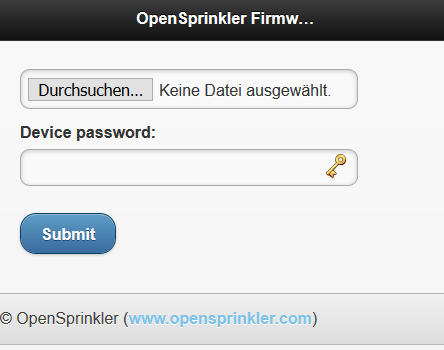
Pozdrav, kako ili gdje mogu nabaviti trenutno instalirani firmver OpenSprinkler vidiš?
Vrlo jednostavno: meni gore lijevo, "O"
Hvala što ste ga našli. Ali ovo su tačke koje zapravo ne treba objašnjavati. Kao što su postavke ETo, Zimmermann, California ograničenje. Ovdje jednostavno nedostaju primjeri postavki. Dakle, ako to sada postavim, imaće ove efekte. Zaista mi nije jasno kako da podesim da sistem uzima vremenske podatke i da ne pocne da zaliva kada pada kisa. To je sjajna karakteristika koju još nisam shvatio. Hvala na brzoj pomoći.
Poštovani, u priručniku to piše prilično precizno:
https://opensprinklershop.de/wp-content/uploads/2020/04/os-manual_2.1.9-DE.pdf?v=3a52f3c22ed6
A ako želite biti vrlo precizni, tu je i tehničko objašnjenje (na engleskom):
https://openthings.freshdesk.com/support/solutions/articles/5000823370-using-weather-adjustments